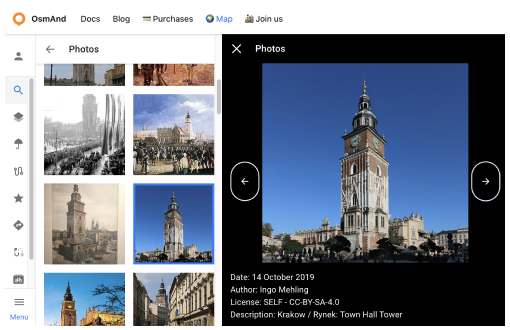Recherche sur le site web
This article is incomplete & needs to be reviewed. You can help by creating a pull request.
Aperçu
Le menu Recherche est accessible depuis le panneau latéral ou le coin gauche 🔍 de la carte. Il contient :
- Barre de recherche. Saisissez des mots-clés pour rechercher des lieux ou des points d'intérêt spécifiques.
- Section Catégories. Parcourez les options classées par catégories pour faciliter la recherche de POI.
- Section Explorer. Découvrez des lieux et des zones d'intérêt à proximité avec des photos.
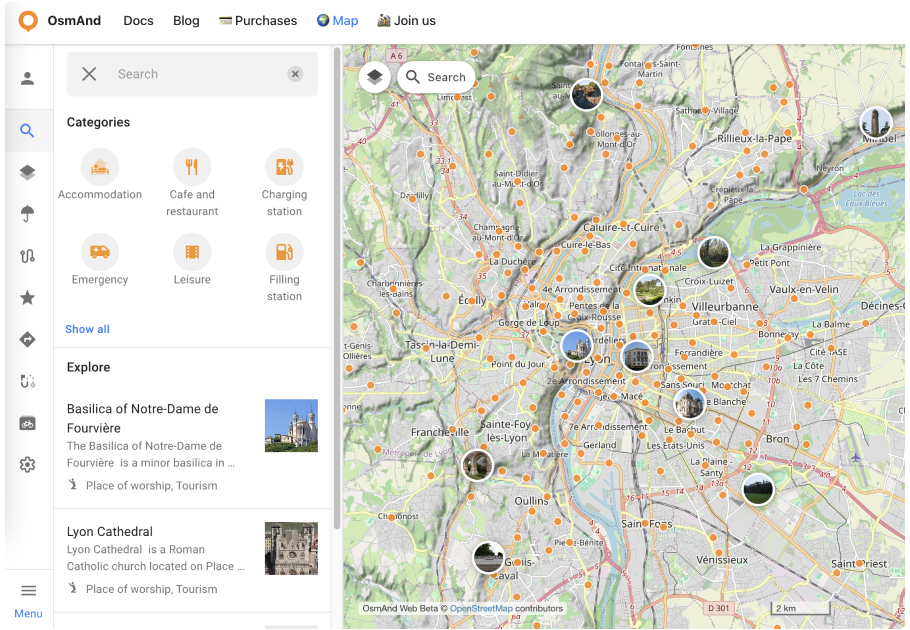
Barre de recherche
Cliquez sur le bouton 🔍 pour lancer la recherche. Saisissez une requête dans la ligne de recherche et cliquez sur un POI pour ouvrir le menu contextuel du POI, où vous pouvez consulter les informations des balises.
Si vous recherchez par nom de catégorie, le premier résultat affichera la catégorie de ce POI. Si vous cliquez sur une catégorie de POI, la fenêtre Recherche par catégories s'ouvre.
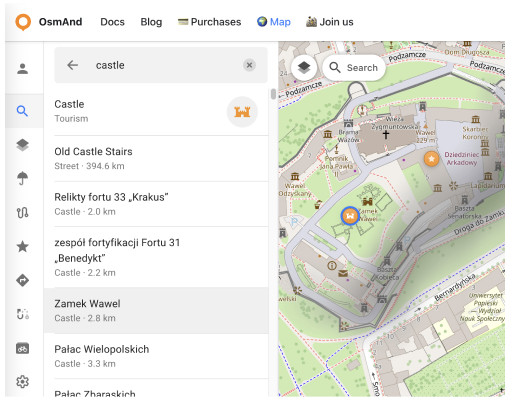
Cliquer sur le POI choisi sur la carte ou dans la liste de résultats ouvre le menu contextuel du POI. Ce menu fournit les données et liens suivants :
- Nom et icône. Affiche le nom et l'icône du POI.
- Bouton ★ (Ajouter aux favoris). Permet d'enregistrer le POI choisi comme favori.
- Bouton 🔍. Déplace la carte vers l'emplacement du POI.
- Distance et direction. Affiche la distance et la direction depuis votre position jusqu'au POI choisi.
- Emplacement. Affiche les coordonnées du POI.
- Photos en ligne. Fournit des données Wikimedia relatives au POI, si disponibles. Cliquez sur Afficher tout pour ouvrir la Galerie de photos.
- Données de l'objet. Inclut des détails tels que les contacts, les liens vers les réseaux sociaux, les liens Wikipedia, les descriptions, les inscriptions, etc.
- ID OSM. L'identifiant OpenStreetMap du POI.
- Coordonnées. Cliquer sur les coordonnées permet de les copier.
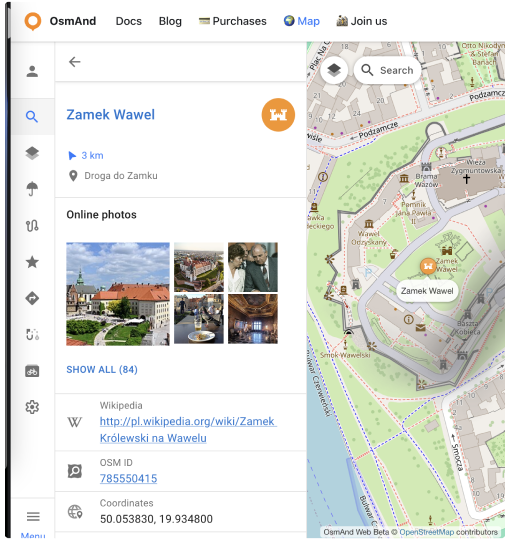
Catégories
Vous pouvez choisir et afficher une catégorie de POI sur la carte dans le menu Catégories :
- Sélectionnez parmi les 6 catégories les plus populaires.
- Ou cliquez sur Afficher tout pour ouvrir la liste complète des catégories de POI.
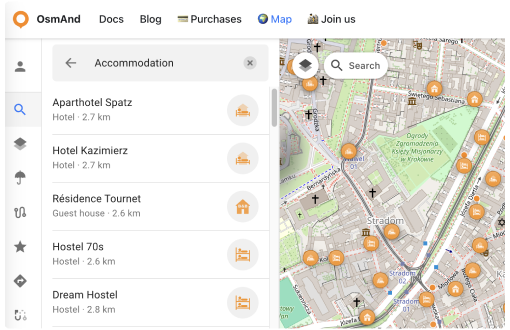
Cliquer sur le POI sélectionné sur la carte ou dans la liste de résultats ouvre le menu contextuel du POI. Ce menu fournit les données et liens suivants :
- Nom et icône. Affiche le nom et l'icône du POI.
- Bouton ★ (Ajouter aux favoris). Permet d'enregistrer le POI choisi comme favori.
- Bouton 🔍. Déplace la carte vers l'emplacement du POI.
- Distance et direction. Affiche la distance et la direction depuis votre position jusqu'au POI choisi.
- Emplacement. Affiche les coordonnées du POI.
- Photos en ligne. Fournit des données Wikimedia relatives au POI, si disponibles. Cliquez sur Afficher tout pour ouvrir la Galerie de photos.
- Données de l'objet. Inclut des détails tels que les contacts, les liens vers les réseaux sociaux, les liens Wikipedia, les descriptions, les inscriptions, etc.
- ID OSM. L'identifiant OpenStreetMap du POI.
- Coordonnées. Cliquer sur les coordonnées permet de les copier.
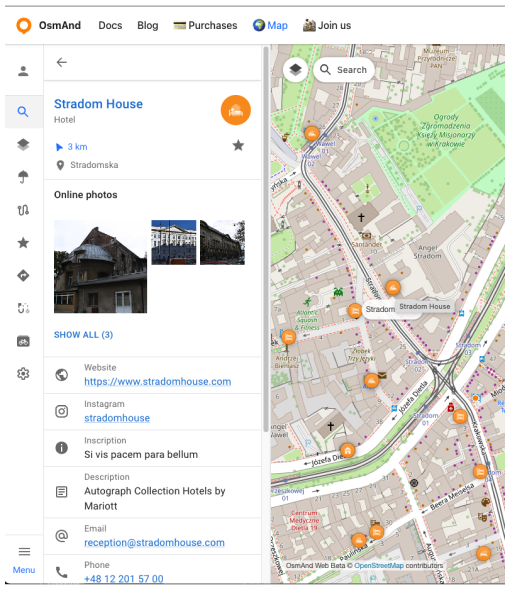
Explorer
La section Explorer du menu Recherche facilite la recherche de lieux et l'affichage des points d'intérêt (POI) avec leurs photos (source Wikidata) directement sur la carte.
Pour commencer :
-
Cliquez sur l'icône 🔍 pour ouvrir l'onglet de recherche, qui affiche les catégories de POI populaires et le menu Explorer en dessous.
-
Les données d'Explorer s'afficheront automatiquement sur la carte.
-
Sélectionnez "Afficher tout" dans la section Explorer pour ouvrir la liste complète des catégories avec le bouton Filtrer en haut.
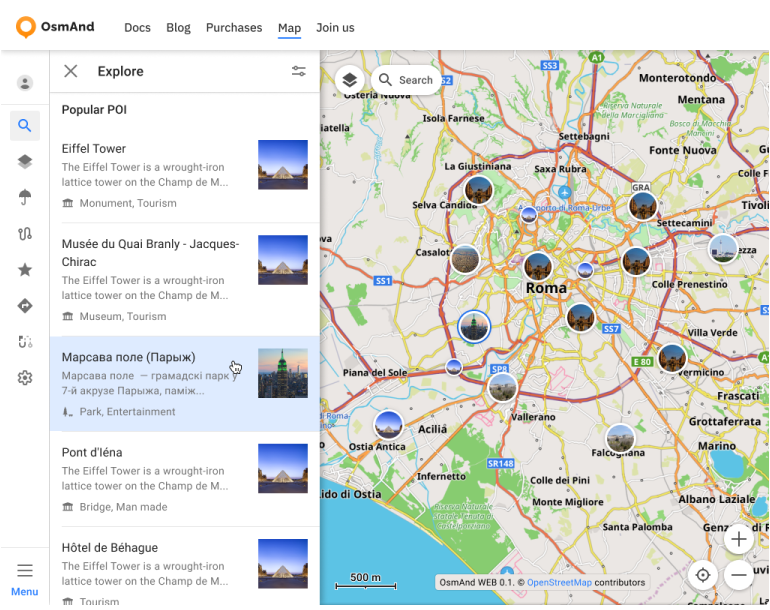
-
Appuyer sur le bouton Filtrer ouvre le menu des catégories pour "Explorer". Pour affiner votre recherche, ouvrez le menu des catégories et sélectionnez les éléments qui vous intéressent.
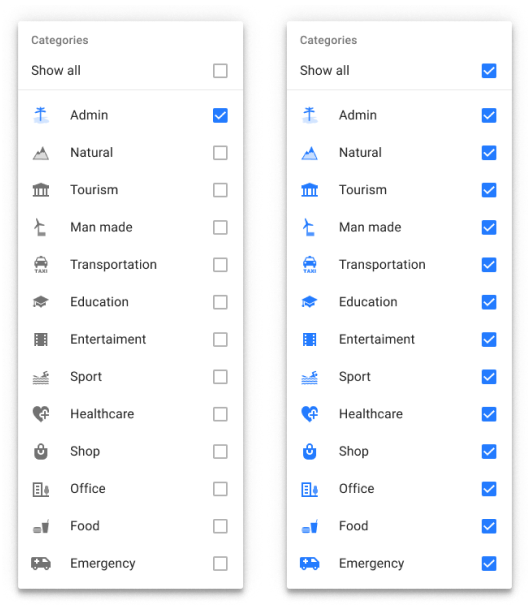
Données du POI d'Explorer
Cliquer sur un POI avec image ouvre un nouveau menu contextuel qui inclut :
- Nom et balise du POI. Affiche le nom et la balise générale du POI.
- Bouton 🔍. Déplace la carte vers l'emplacement du POI.
- Distance et direction. Affiche la distance et la direction depuis votre position jusqu'au POI choisi.
- Emplacement. Affiche les coordonnées du POI.
- Description. Fournit des informations supplémentaires sur le POI.
- Photos en ligne. Affiche les données Wikimedia relatives au POI, si disponibles. Cliquez sur Afficher tout pour ouvrir la Galerie de photos.
- Données de l'objet. Inclut des détails tels que les contacts, les liens vers les réseaux sociaux, les liens Wikipedia, etc.
- ID OSM. Affiche l'identifiant OpenStreetMap du POI.
- Coordonnées. En cliquant sur les coordonnées, vous pouvez les copier.
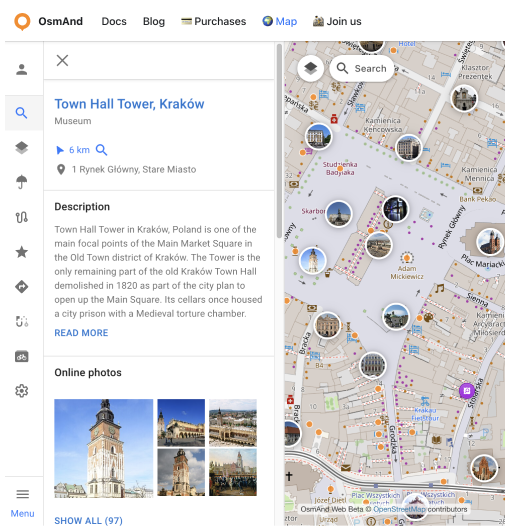
Galerie de photos
Si vous cliquez sur Afficher tout dans la section Photos en ligne du menu contextuel, la Galerie de photos du POI sélectionné s'ouvre.
Dans la Galerie de photos, vous pouvez faire défiler toutes les photos du POI.
Chaque photo contient :
- Date. La date à laquelle la photo a été prise ou téléchargée.
- Auteur. Le nom de l'auteur de la photo.
- Informations sur la licence. Détails sur les droits d'utilisation de la photo.
- Description. Informations supplémentaires sur la photo.